ホームページ >ソフトウェアチュートリアル >コンピューターソフトウェア >Mac で yt-dlp を使用する方法
Mac で yt-dlp を使用する方法
- DDDオリジナル
- 2024-08-19 12:58:30641ブラウズ
yt-dlp は、多機能な YouTube ビデオダウンローダーであり、その包括的な機能セットが際立っています。複数のビデオおよびオーディオ形式、正確な品質管理、字幕のダウンロード、プレイリストとチャンネルのダウンロード、メタデータ抽出をサポートしています。ユーザーは次のことを行うことができます
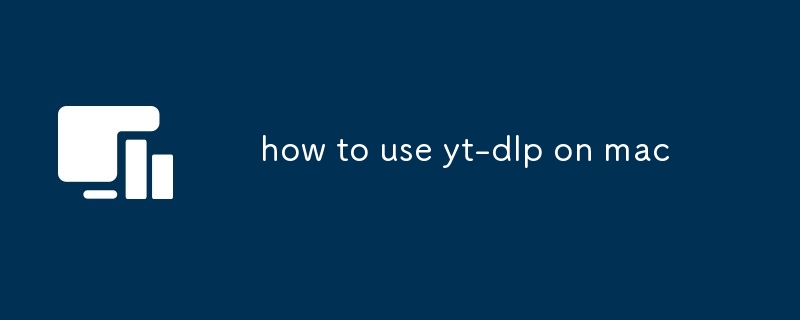
Mac で yt-dlp を使用する方法
他の YouTube ダウンローダーでは利用できない yt-dlp の機能は何ですか?
yt-dlp は他の YouTube 動画とは一線を画しています。以下を含む包括的な機能セットを備えたダウンローダー:
- 広範なフォーマットとコーデックのサポート: yt-dlp は、MPEG-DASH、HLS、MP4、MKV、AVI などを含む幅広いビデオおよびオーディオ形式をサポートします。また、H.264、H.265、VP9 などのさまざまなコーデックもサポートしています。
- 正確な品質管理: yt-dlp を使用すると、必要な正確なビデオ解像度とオーディオ ビットレートを選択できます。好きなだけフォーマットを指定して、最適な視聴体験を確実に得ることができます。
- 字幕のダウンロード: yt-dlp は、YouTube 動画のクローズド キャプションと字幕を簡単にダウンロードします。この機能は複数の言語をサポートしており、国際的なコンテンツを簡単に楽しむことができます。
- プレイリストとチャンネルのダウンロード: yt-dlp は、YouTube からプレイリスト全体またはチャンネル全体を取得できるようにすることで、一括ダウンロードを簡素化します。ダウンロードするビデオまたはエピソードの数を指定できるため、時間と労力を節約できます。
- メタデータ抽出: yt-dlp は、タイトル、説明、アップローダー、サムネイルなど、関連するすべてのメタデータを YouTube 動画から抽出します。この情報は、メディア プレーヤーに表示したり、さらなる処理に利用したりできます。
yt-dlp を使用して YouTube 動画の特定の形式と解像度をダウンロードするにはどうすればよいですか?
特定の形式と解像度で動画をダウンロードするには、次の手順に従ってください:
- yt-dlp をインストールします: yt-dlp が Mac にインストールされていることを確認します。公式 Web サイトから最新バージョンを入手できます。
- ターミナルを開く: Mac でターミナルを起動します。
- ビデオ ディレクトリに移動: ダウンロードしたビデオを保存するディレクトリに変更します。
- 実行コマンド: 次のコマンドを実行します:
<code>yt-dlp --format "bestvideo[height<=?]+bestaudio" "YouTube-Video-URL"</code>
- 「YouTube-Video-URL」を、ダウンロードしたい YouTube ビデオへのリンクに置き換えます。
- 「高さ<=?」を調整します。パラメーターを使用して、ビデオの最大高さを指定します。 これにより、その高さ以下で利用可能な最高品質のビデオが自動的に選択されます。
yt-dlp を使用して、Mac で複数の YouTube 動画を一度にダウンロードできますか?
はい, yt-dlp を使用すると、複数の YouTube 動画を同時に簡単にダウンロードできます。これを行うには:
- テキスト ファイルを作成します: ダウンロードするすべてのビデオの URL を含むテキスト ファイルを作成します。各 URL は別の行に入力する必要があります。このファイルを「.txt」拡張子で保存します。
- ターミナルを開く: Mac でターミナルを起動します。
- ビデオ ディレクトリに移動: ダウンロードしたビデオを保存するディレクトリに変更します。
- 実行コマンド: 次のコマンドを実行します:
<code>yt-dlp -a "list-of-videos.txt"</code>
- 「list-of-videos.txt」を、YouTube ビデオの URL を含む作成したテキスト ファイルの名前に置き換えます。
以上がMac で yt-dlp を使用する方法の詳細内容です。詳細については、PHP 中国語 Web サイトの他の関連記事を参照してください。
声明:
この記事の内容はネチズンが自主的に寄稿したものであり、著作権は原著者に帰属します。このサイトは、それに相当する法的責任を負いません。盗作または侵害の疑いのあるコンテンツを見つけた場合は、admin@php.cn までご連絡ください。
前の記事:yt-dlp が機能しない仕組み次の記事:yt-dlp が機能しない仕組み

